MacOS: torna a mostrar la finestra fora de la pantalla
Una llista de possibles solucions per a un problema en què potser heu perdut una finestra d'aplicació fora de la pantalla a macOS.
Instal·lar una aplicació nova al Mac és una tasca tan senzilla i fins i tot quan ja no la voleu, finalment podeu desfer-la desinstal·lant-la. Això pot semblar senzill i fàcil d'observar, però alguns casos de desinstal·lació no eliminen les aplicacions tossudes ni les seves dades sobrants com haurien d'haver estat. La seva etiqueta s'executa al sistema i s'apodera del vostre preuat espai sense avisar-vos-ho.
Si això és el que us trobeu, comenceu per reiniciar el sistema i suprimiu les aplicacions una vegada més. Fins i tot després d'això, si la tossuderia continua viva, seguim endavant!
Com esborrar aplicacions al Mac mitjançant el mètode manual?
El mètode més bàsic i senzill que heu d'utilitzar ara és suprimir aplicacions arrossegant-les a la paperera. Aquest mètode s'ha esmentat per confirmar si l'estàs seguint correctament o no. A més, no us oblideu de fer aquests passos just després de reiniciar el sistema una vegada més.
Pas 1: tanqueu el programa que voleu suprimir.
Pas 2: accediu a la carpeta Aplicacions o feu clic a la icona del disc dur. De fet, podeu cercar una aplicació concreta cercant-la al Finder.
Pas 3: arrossegueu la icona a la paperera. Finalment, buideu la paperera per eliminar aplicacions del Mac.
Com esborrar aplicacions a Mac que no s'eliminaran?
Com que tots els programes i aplicacions del Mac s'emmagatzemen al directori d'aplicacions, heu de fer alguns esforços addicionals per eliminar els fitxers orfes del sistema.
Per començar, heu de repetir els passos esmentats anteriorment o desinstal·lar l'aplicació arrossegant a la paperera i buidant-la.
Després d'això, obriu Biblioteca > Preferències. Com?
Pas 1: obriu el Finder i trieu l'opció Vés al menú.
Pas 2: un cop es desplega el menú, premeu la tecla Opció durant uns segons fins que aparegui l'opció Biblioteca a la pantalla. Obriu els fitxers cercant el nom del programari amb Spotlight i dibuixeu-los a la paperera tan aviat com els trobeu.
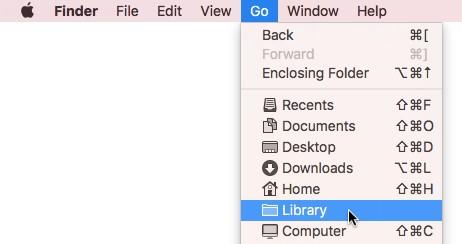
I ja està!
Però la pregunta és, realment voleu seguir un mètode llarg? I què passa si voleu desinstal·lar diverses aplicacions alhora? No volem que cerqueu el tema de "com suprimir aplicacions al Mac" cada vegada i, per tant, recomaneu una sortida fàcil.
Com esborrar aplicacions al Mac que no s'eliminaran amb una eina intel·ligent?
Ara que estàveu buscant una eina intel·ligent i eficaç per suprimir aplicacions al Mac, ens agradaria recomanar-ne una prova, provada i de confiança per molts, Cleanup My System!
Ara, com el seu nom diu, aquesta eina s'encarrega del vostre sistema en un extrem, mentre que ajuda a desinstal·lar aplicacions no desitjades en un altre.

Cleanup My System, tot i que conté moltes funcions avançades pròpies, Desinstal·lació d'aplicacions té una gran qualitat per millorar el rendiment i l'espai al Mac escanejant les aplicacions no utilitzades i oferint una opció per eliminar-les.
Ni tan sols cal que introduïu aplicacions no desitjades al programari, ja que Cleanup My System s'encarrega de situacions com aquesta.
Si busqueu què pot fer més, l'eliminació de fitxers duplicats, l'ús del disc amb capacitat, l' optimitzador de memòria i la protecció de la privadesa són altres característiques imperdibles del mateix.
Com eliminar aplicacions amb Cleanup My System?
Pas 1: instal·leu Cleanup My System fent clic a l'enllaç "Descarrega" a continuació.
Pas 2: arriba a l'opció Desinstal·la aplicacions al tauler esquerre tal com es mostra a la imatge.

Pas 3: L'escaneig us mostrarà els resultats als quals podeu seleccionar quina aplicació s'ha d'eliminar i quines no marcant a la secció No utilitzada. Feu clic a Desinstal·lar un cop seleccionat.
D'aquesta manera, podeu suprimir diverses aplicacions, fins i tot aquelles que no coneixeu i que estigueu al sistema inactiu i menjant espai.
Com esborrar aplicacions a Mac de Mac App Store?
Si ni tan sols voleu una aplicació en particular a la pàgina de la botiga d'aplicacions de Mac , teniu el control de la mateixa. No us preocupeu, podeu actualitzar-lo o descarregar-lo de nou des d'iTunes, en cas que en el futur truqueu la seva necessitat.
Així que el que has de fer és:
Pas 1: obriu el Launchpad prement F4 o fent clic a la icona "Rocket".
Pas 2: ara el que s'obri al davant serà assumit per les icones de l'aplicació.
Pas 3: feu clic a l'aplicació no desitjada durant més temps i totes les altres icones mostraran algun brunzit. No us preocupeu, feu clic al signe "X" a sobre de l'aplicació no desitjada i seleccioneu "Suprimeix" a la següent sol·licitud.
I ja està!
Quins són els avantatges de suprimir aplicacions al Mac?
Diguem que fins i tot si no sou una persona organitzada a la vida real, un espai organitzat de sistema informàtic us estalvia molts problemes en un futur proper. Vegem només per què hauríeu de considerar la supressió d'aquelles aplicacions del Mac que no s'utilitzen.
Per fi!
Totes les aplicacions autònomes que una aplicació convida al vostre sistema es poden eliminar fàcilment, eliminant fins i tot l'últim rastre. Entre els diferents mètodes esmentats anteriorment, podeu triar qualsevol dels mètodes manuals. Però per estar absolutament segur i deixar que la feina es faci sense preocupacions, sens dubte voldrà que proveu Cleanup My System.
Ara que quan cerqueu informació sobre com suprimir aplicacions al Mac que no s'eliminaran, no deixeu de provar noves eines i de donar-vos espai i rendiment.
Si heu trobat la solució per la qual vau venir aquí, feu-nos-ho saber a la secció de comentaris a continuació. A més, agraïm els vostres suggeriments i comentaris. Al mateix temps, no oblideu estar atents a la nostra pàgina de Facebook i YouTube per obtenir més actualitzacions.
Una llista de possibles solucions per a un problema en què potser heu perdut una finestra d'aplicació fora de la pantalla a macOS.
Vols enviar un correu electrònic a molts destinataris? No saps com crear una llista de distribució a Outlook? Aquí teniu com fer-ho sense esforç!
Si voleu que les tasques d'entrada de dades siguin impecables i ràpides, heu d'aprendre a fer una llista desplegable a Excel.
Si veieu que aquest fitxer no és compatible amb QuickTime Player, llegiu aquest article ara. Ofereix llum a algunes de les millors solucions.
Si les referències circulars al full de treball d'Excel són preocupants, aquí apreneu a trobar referències circulars a Excel i eliminar-les.
Busqueu plantilles de pressupost d'Excel gratuïtes o de pagament? Llegiu aquest article per explorar algunes de les millors plantilles de pressupost per a Excel en línia i fora de línia.
Esteu davant les tecles de fletxa que no funcionen al problema d'Excel? Llegiu aquest article ara i descobriu com podeu solucionar-ho en menys de 5 minuts!
Saber com reiniciar el controlador de gràfics a Windows 10, 11 i Mac per solucionar els problemes. Proveu aquests millors mètodes per restablir el controlador de gràfics.
Si us pregunteu com imprimir etiquetes des d'Excel, esteu al lloc correcte! Llegiu per saber com imprimir etiquetes a Excel mitjançant Combinació de correspondència.
Si alguns o tots els vídeos descarregats o editats no es reprodueixen al Mac, llegiu aquesta guia definitiva per obtenir les millors i fàcils idees de resolució de problemes.








